
Vi bruker generelt ikke tastaturet QWERTY kun. Det vil si, i tillegg til symbolene som vises på tastaturet vårt, er språket sjeldent som heller ikke bruker aksenter, umlauts, noe annet symbol. De komplementære tastene til tastaturet hjelper oss med innsatsen, men vi vil lære deg et praktisk alternativ for å skrive aksenter, umlauts og symboler uten å ha tilgang til tastaturinnstillinger. Det kan selvfølgelig ta deg litt å tilpasse deg, siden å endre vanen du har tilegnet deg over lang tid ikke er en oppgave som endres fra i dag til i morgen.De nyeste versjonene av MacOS lar deg få tilgang til en undermeny der alle alternativene ligner på den karakteren. Operasjonen er ganske enkel:
- For å prøve det, anbefaler jeg åpne et tekstredigeringsprogram, for eksempel Pages eller TextEdit. Velg Nytt dokument, vanligvis nederst til venstre.
- Med det nye dokumentet, velg en bokstav fra QWERTY-tastaturet som du vet har flere former for skriving. For eksempel en nøkkel som har en aksent som en vokal (i vårt eksempel som du vil se nedenfor har vi brukt bokstaven "a")
- Om noen sekunder, en undermeny åpnes øverst på brevet, formet som en tegneserie-taleboble. I denne menyen vises de forskjellige måtene tastaturet vårt vet å uttrykke noe med bokstaven "a". Som et eksempel kan vi velge bokstaven «a»: a, á, ª, à, ä, â, ã, å, ą, æ.
- Brevet velges ved å klikke på den med musen eller ved å trykke tallet som vises nederst i tekstene. Hvis du ved en feil har åpnet undermenyen på feil måte, kan du avslutte den ved å trykke på Escape-tasten.
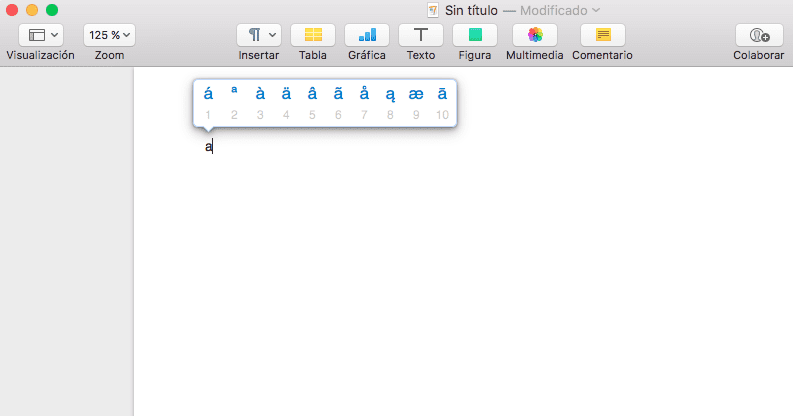
Du vil bruke dette alternativet ganske ofte når du fra tid til annen må skrive en e-post eller kommunisere kort på et annet språk, uten å måtte ha tilgang til systeminnstillingene og endre språket hver gang.
Hei.
Det er nøkler som ikke fungerer. I mellomtiden, hvordan genererer jeg bokstavene "s" "w" "X" på macen via snarveier eller tastekombinasjoner som opt eller cmd? Takk skal du ha.